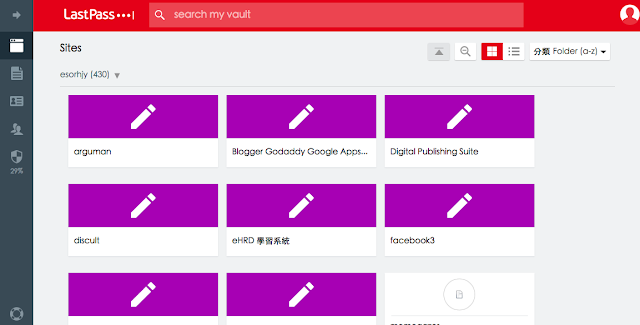前陣子因為使用了雲端化的 1Password,反而讓我又興起想再試試看 LastPass 的想法,主要是 1Passwor 既然也雲端同步了, 但相較之下 LastPass 有帳號兩步驟驗證,讓我比較安心。
而且基本上 1Password 可以做到的網站或 App 快速登入,以及信用卡自動填表等功能,在 LastPass 中也都可以做到,甚至有些細節輸入上 LastPass 更便利,於是最近我又決定慢慢改成以 LastPass 來當作我的密碼管理主要服務。
其實,無論我自己之前用了多年的 KeePass,或者試用了一段時間的 1Password,還是多年前用過一陣子,最近又重新使用的 LastPass,其實都是值得選擇的密碼管理工具:
- KeePass 一切單機自己保管,確實安全性上感覺比較能自己掌控。
- 但 LastPass 與 1Password 也有其更大的雲端同步與快速輸入便利性。
要怎麼選擇,我也無法做出明確的論斷,乾脆就做一個功能比較表,最終用戶要如何選擇,就讓大家評估後自行決定。(如果表格有錯誤或可以補充之處,歡迎大家指正,我會盡快修改)
而如果你喜歡單機管理,希望密碼庫是保管在自己手上而非雲端,並且有更安全的密鑰檔案管理機制,這時候 KeePass 確實是比較好的選擇,只是要自動登錄帳號密碼或自動填表時麻煩一點。
如果你想選 KeePass 可以參考我的這幾篇文章:
- 個人帳號密碼的安全保險箱:KeePass Password Safe (附自動化填表技巧補完)
- KeePassX 免費中文密碼管理軟體 Windows Mac 通用
- 免費密碼管理 App 推薦 Keepass2Android 同步中文版
如果你的作業系統以 Mac 和 iOS 為主,那麼在這兩個系統上更強大的 1Password 就是一個好選擇,他有單機選擇,也有雲端同步服務,就看你想要哪一種,可以先參考我之前的介紹:
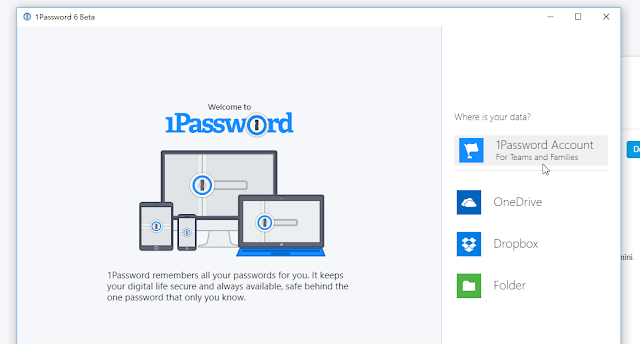
而我自己目前想要選擇的 LastPass 有什麼優點呢?剛好我很久沒有寫詳細的 LastPass 介紹了,所以趁這篇文章,就把我這段時間測試 LastPass 的心得與特色功能羅列如後。
- 1. 從 KeePass 匯入 LastPass
我已經使用 Keepass 多年,要轉換大量的帳號密碼庫並非易事,而無論 1Password 或 Lastpass 都無法真正無痛匯入。
但相較之下, Lastpass 還是簡單一點,起碼從 Mac 將 Keepass 檔案上傳 Lastpass 雲端是順利簡單的,不會有亂碼問題,雖然有些格式要之後調整,但可以邊用邊調,基本上是可以快速轉換到可用狀態。
而 1password 需要太多程式技術才能轉匯 keepass 檔案,而這部分是我無法解決的。
- 2. 雲端同步,免費可在電腦端同步,付費可用手機 App
Lastpass 原生是雲端服務,只要申請帳號即可線上讀取帳號密碼。
並可在電腦安裝瀏覽器套件,以及手機安裝 App 來進行網站與手機 App 的快速登入與填表。
如果線上使用與利用電腦瀏覽器套件同步是免費的,要在手機上也使用就需付費,只要每月 1 美金,並且可以先免費試用一段時間。
- 3. 會自動儲存與更新網站帳號密碼
在電腦瀏覽器安裝 Lastpass 的套件後,會有一些便利的設計,例如我註冊一個新網站,或是修改舊網站的密碼,這時候 Lastpass 會自動偵測到,並詢問我是否新增或覆蓋資料庫紀錄。
這樣我們要建立資料庫其實就很輕鬆。
- 4. 可協助瀏覽器快入登入網站帳號密碼
而當下次要登入網頁時,可以在帳號密碼欄位看到 Lastpass 的自動輸入提示,點擊就能快速輸入帳號密碼。
- 5. 可協助 App 或手機瀏覽器快速輸入帳號密碼
以 Android 為例,安裝 Lastpass 的 App 後,開啟填寫助手,那麼之後遇到名稱相符的 App ,或是手機瀏覽器需要輸入服務帳號密碼時, Lastpass 會彈出卡片通知,指紋解鎖後就能自動輸入。
- 6. 可偵測網頁表格,自動輸入信用卡與個人資料
另外可以在 Lastpass 建立自己的個人資料與信用卡資料,這樣一來當遇到需要填表的網頁時,可以自動輸入相關表格欄位,一樣會準確偵測並自動輸入。
- 7. 帳號兩步驟驗證,保護安全
而當這麼多身家資料放在雲端,最起碼的要求就是要有帳號兩步驟驗證,可以到 Lastpass 網頁中開啟,選擇自己適合的驗證模式。
- 8. 可協助生成複雜密碼
使用這類密碼管理工具的意義在於讓自己可以每個服務使用不同密碼,但這樣我們很難記住,所以用 Lastpass 統一管理並自動輸入。
而有鑑於此, Lastpass 提供了自動產生複雜密碼的功能。
- 9. 可提醒網站使用重複密碼
還能幫用戶偵測哪些服務使用了相同密碼,並提醒用戶要更換。
- 10. 可跟家人共享密碼
另外這類服務有一個特殊功能是可以讓你跟家人共享密碼,用安全的方式把某些帳號密碼共享給家人,以備不時之需。
或者我可以設定一個緊急存取人,一旦我發生什麼意外,這位緊急存取人可以要求解開我的帳戶,讓我的數位服務內容不會從此無法開啟。
- 11. Chrome 套件、電腦軟體、手機 App ,可離線
最後,Lastpass 的各版本軟體也支援離線存取密碼,雖然是雲端同步服務,但沒有網路時,一樣可以用軟體離線讀取密碼資料。
這樣的密碼管理服務確實是便利,也有兩步驟驗證保護你的帳戶,但最後還是要取決於你是否信任這樣的雲端服務囉!另外,就算用了密碼管理,也不能忘記一定要開啟:「保護10個最重要網路帳戶:帳號兩步驟驗證教學大全」。
附註:因為本文的表格還不是最終確定版,或許一些疑問處還需要跟讀者一起討論修正,所以歡迎分享本文連結,邀請大家一起來討論,但禁止全文轉載:LastPass, KeePass, 1Password 三大密碼管理軟體功能比較表
Source:: playpcesor.com